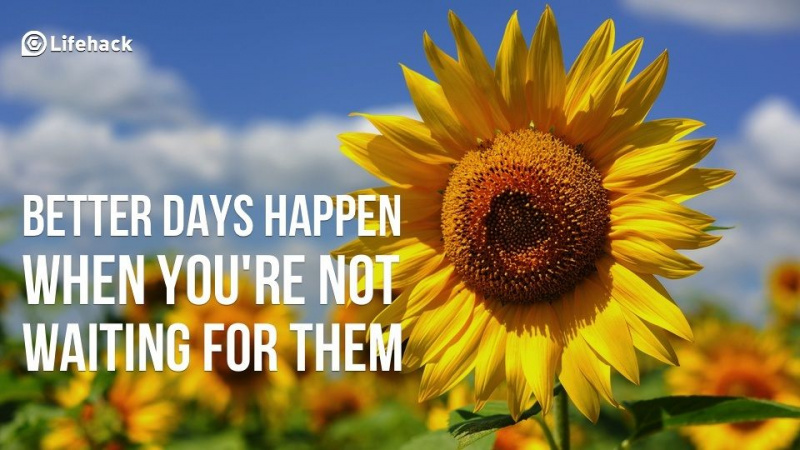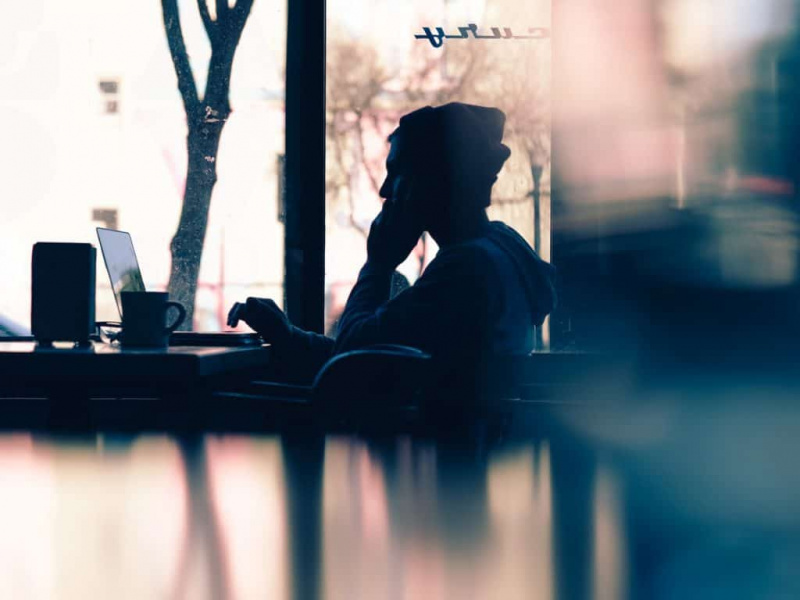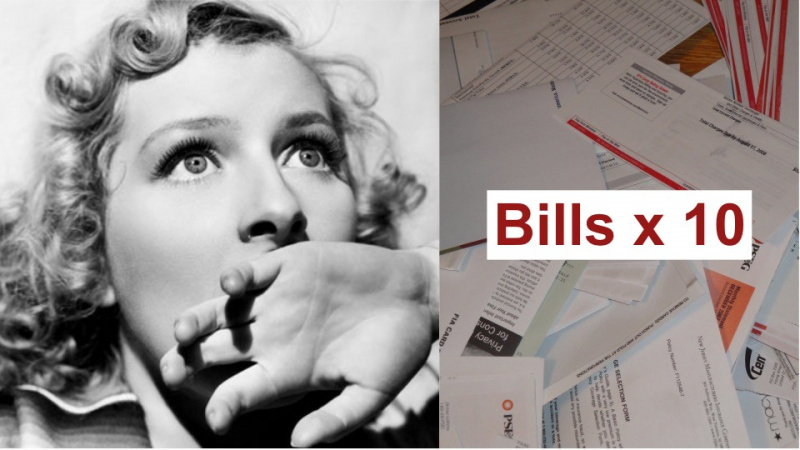Kako oporaviti izbrisane datoteke iz korpe za smeće Windows
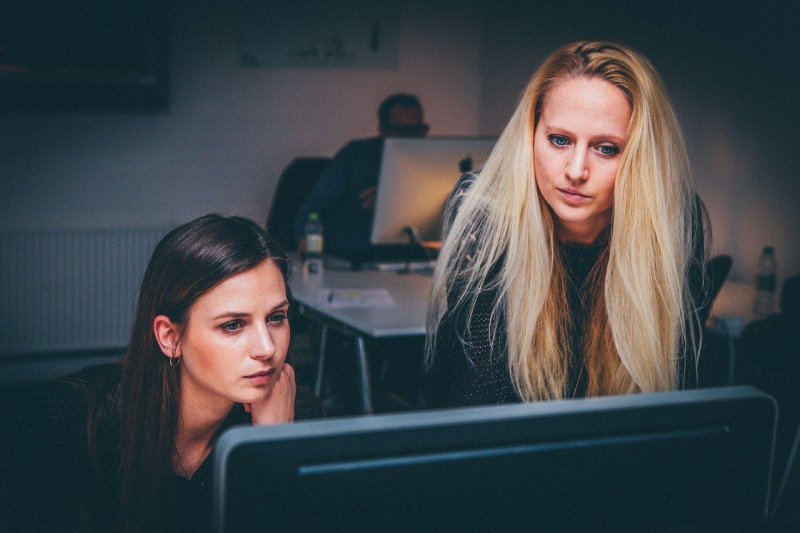
Svi smo bili tamo: to iskustvo u životu u kojem je dobar dan uništen jer vi ili netko drugi s vašeg računala spremi vaš omiljeni film ili fotografiju. Taj trenutak zauzima visoko mjesto među katastrofama koje mijenjaju čovjekov život. Možete provesti dane razmišljajući možete li oprostiti krivcu koji vam je učinio takvu žrtvu. Ako ste ikada bili krivac ove nepravde, iako zaslužujete da vam se uruči zabrana pristupa, imam dobre vijesti o tome kako oporaviti izbrisane datoteke.
Kad pritisnete ili kliknete gumb za brisanje bilo koje datoteke, sučelje uklanja datoteku iz vaše neposredne memorije međuspremnika, ali u stvarnosti (ili u virtualnom svijetu) datoteka zapravo ne nestaje. Samo je skriven u ROM-u. Jeste li se ikad zapitali kamo idu izbrisane datoteke? Mogli biste se zadovoljiti idejom da oni samo plutaju u atmosferi ili biste mogli priznati da su izumitelji sjajni. Dobra vijest je da izbrisane datoteke na računalu možete oporaviti slijedeći korake navedene u nastavku.Oglašavanje
Kako oporaviti izbrisane datoteke:
Prilikom brisanja datoteke iz OS-a računala imate priliku trajno ili privremeno izbrisati je. Brisanje datoteke privremeno stavlja datoteku u odjeljak za smeće vašeg OS-a. Odatle možete jednostavno pronaći datoteku, desni klik na nju, a zatim na oporavak i datoteku ćete pronaći u prethodnom direktoriju.
Imajte na umu da postupak ovisi o tome koliko je vremena datoteka bila izbrisana i o učestalosti čišćenja kante za smeće. Evo savjeta koje sam obećao:Oglašavanje
- Klonite se svog računala. Morate prestati koristiti računalo kako biste izbjegli korištenje pohrane, jer je jedini način da zapravo izgubite datoteke s računala ako prostor na tvrdom disku zauzima neka druga datoteka.
- Nabavite softver za oporavak datoteka. Ako ste već bezuspješno pogledali u koš za smeće, vrijeme je da se borite za oporavak izbrisane datoteke. Nabavite softver za oporavak datoteka i preuzmite ga u prijenosnom formatu (tj. Komprimiranom). Ako trebate preporuku, predlažem Softver za oporavak Hdata . Preuzmite softver na vanjski tvrdi disk.
- Izvadite prijenosnu datoteku u vanjsku pohranu i instalirajte softver.
- Skenirajte sustav. Alat bi vam trebao omogućiti skeniranje datoteka koje se mogu obnoviti. Trajanje će se razlikovati ovisno o modelima računala, specifikacijama, prostoru na tvrdom disku itd.
- Nabavite svoje datoteke. Nakon skeniranja trebali ste pronaći popis datoteka koje se mogu obnoviti. Idi idi po njih.
Možda mislite da je upotreba vanjskog tvrdog diska nepotrebna. Nije kritično važno, ali imajte na umu da ne želite da bilo koja druga datoteka zauzima prostor koji zauzima vaša ciljna datoteka, pa je najbolje biti pragmatičan.
Oporavak datoteka iz drugih sustava poput glazbenih playera, konzola i fotoaparata nije na odmet, ali možda će trebati više koraka jer njihovi operativni sustavi nisu široki.Oglašavanje
Pokušaj oporavka datoteka s mrtvog tvrdog diska potrajat će više procesa i vremena, pa imajte na umu da su gornji koraci primjereniji osnovnim problemima oporavka datoteka.
U nastavku se vide opcije softvera za oporavak koje pružaju posebne alternative za oporavak izbrisanih datoteka koje su u potpunosti uklonjene pomoću naredbe Shift + Del. Ova vrsta softvera za oporavak dobro će doći kad sve drugo zakaže.Oglašavanje

Pomoću ovih savjeta sada možete oprostiti onom prijatelju koji je izgubio vaše omiljene fotografije itd. Gumbu za brisanje jer je moguće oporaviti izbrisane datoteke.Oglašavanje
Istaknuta fotografija: Pixabay putem pixabay.com